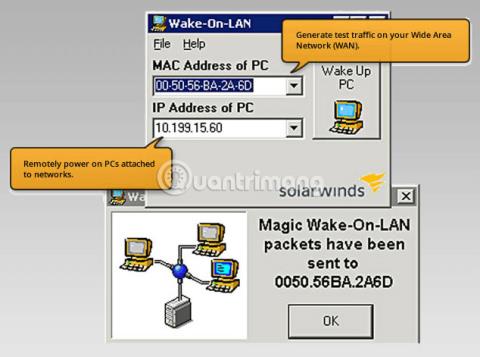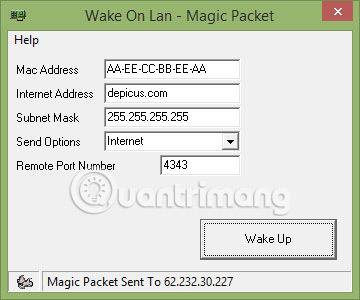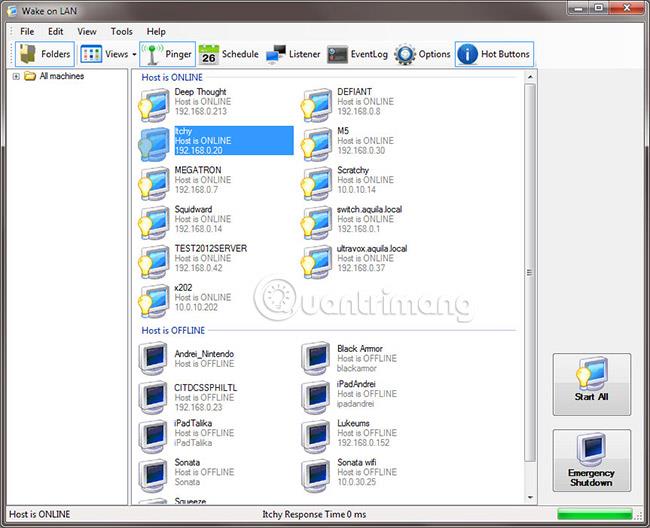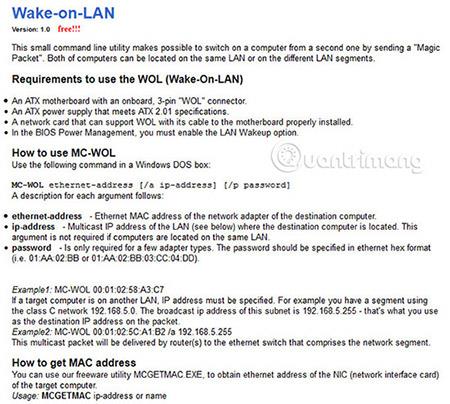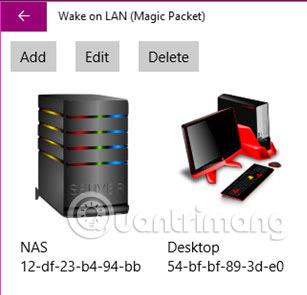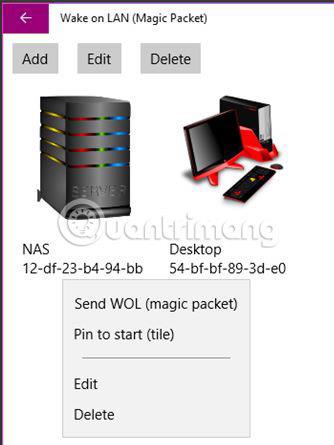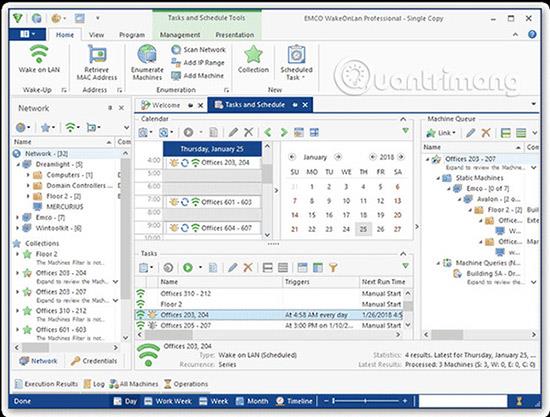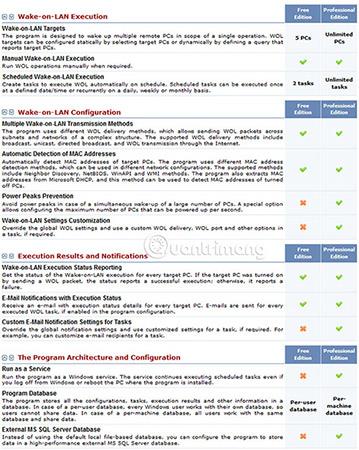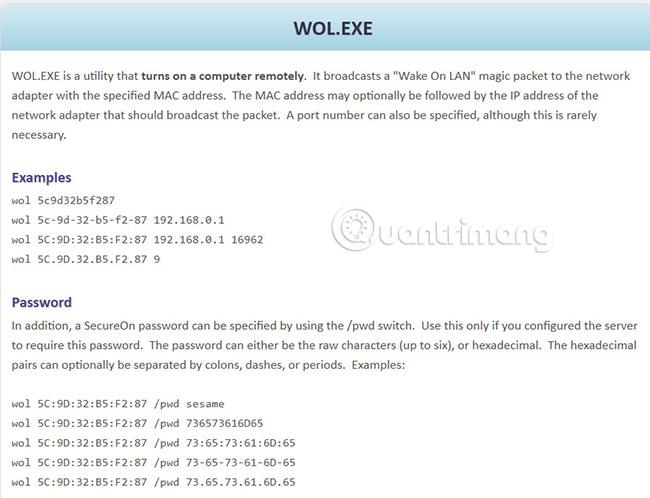Wake On Lan er en fantastisk funktion indbygget i de fleste computere og servere, som giver brugerne mulighed for at sende en speciel WOL Magic Packet over netværket og "vække" maskinen fra slumretilstand eller dvaletilstand.
Wake On Lan-pakker sendes normalt fra et værktøj eller software via UDP-porte 7 og 9, hvorefter enheden "vækker" (computer, server, router, switch osv.). Aktivering af Wake-On-Feature-funktionen gør det muligt for enheden at skifte til Low Power- tilstand for at spare energi, når enheden ikke er i brug.
Wake On Lan skal være aktiveret både i bundkortets BIOS og på netværks-/ethernetgrænsefladeindstillingerne for den mest korrekte drift. Hvis du har brug for fjernadgang til en enhed, hvad enten det er en terminal eller desktop, men stadig lader enheden gå i Low Power-tilstand, er WOL et godt valg.
Nedenfor er en liste over Wake On Lan-software og værktøjer, der hjælper brugere med at sende Magic Packets for at "vække" enhver enhed på netværket. Nogle af disse værktøjer/software er gratis. Andre værktøjer har betalingsmuligheder med flere funktioner end freeware.
Top bedste Wake On Lan-software i dag
1. Solarwinds gratis Wake-on-Lan-værktøj
Dette gratis Solarwinds-værktøj understøtter typiske WOL-funktioner, herunder oprettelse og afsendelse af en Magic Packet, som slukker for maskiner på netværket.
Nogle nøglefunktioner i dette værktøj omfatter:
- Start en pc/server i et netværk med dette gratis værktøj ved at angive computerens IP-adresse eller MAC-adresse.
- Understøtter opstart af en nedluknings-pc og aktivering af WOL på netværksgrænsefladen.
- Dette er et enkelt og gratis værktøj.
Download Solarwinds gratis Wake-on-Lan-værktøj .
2. Depicus Wake On Lan GUI
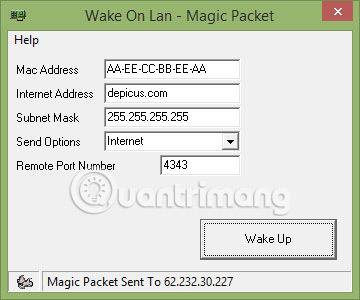
Depicus WOL Tool har en opdateret grænseflade, der giver brugerne mulighed for at sende Magic Packets via FQDN, IP-adresse eller Mac-adresse.
Den opdaterede version har en ny grænseflade, i overensstemmelse med Windows 7 & 8 GUI og giver brugerne mulighed for at angive et portnummer!
Download Depicus Wake On Lan GUI .
3. NirSoft WakeMeOnLan
Nirsoft har en lang liste af værktøjer, der hjælper netværksadministratorer og ingeniører med at udføre daglige opgaver, herunder eksterne WOL-funktioner til nye systemer, inklusive Windows 10 og nyere.
Nogle funktioner i Nirsoft WakeMeUpOnLan inkluderer:
- Scan netværket for at finde alle IP-adresser eller Mac-adresser .
- Gem en liste over IP-adresser og Mac-adresser i en lokal fil.
- Broadcast-adresseringsmulighed (broadcast er det udtryk, der bruges i computernetværk til at beskrive, hvordan kommunikation sendes fra 1 punkt til alle andre punkter på samme netværk) for problemer med Windows 10 og 8-systemer.
- Send Magic Packet til flere pc'er på én gang.
- Evne til at bruge kommandolinje samt GUI.
- Løbende opdateret af NirSoft med nye funktioner.
Download NirSoft WakeMeOnLan .
4. Aquilatech WOL
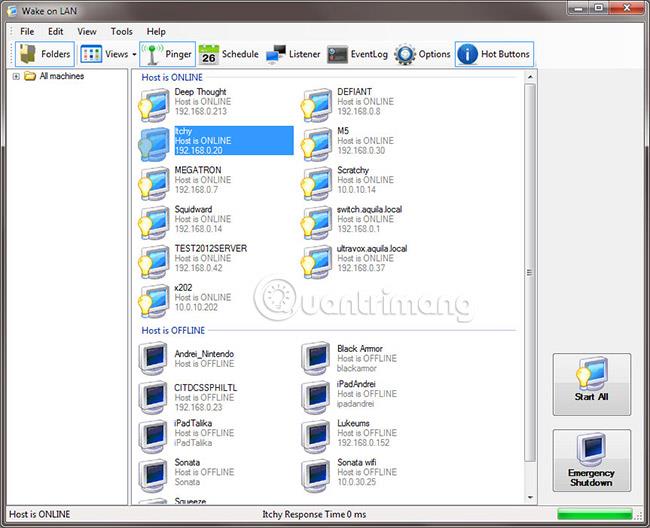
Aquilatech WOL-software har en hel del bemærkelsesværdige funktioner, som mange brugere virkelig kan lide, hvad angår overordnet nytte og kraft.
Nøglefunktioner i Aquilatech WOL inkluderer:
- WOL-evne til at "vække" en computer, der er slukket eller i slumre-/dvaletilstand som andre muligheder
- Sluk computeren eksternt (kræver godkendelsesoplysninger)
- Ping fjerncomputere via IP eller FQDN
- Vælg brugerdefineret UDP-port
- Tilslut direkte til en fjerncomputer via RDP fra hjælpeprogrammet
- Planlæg "vågning" og lukning på bestemte tidspunkter eller dage
- Kommandolinjefunktioner
Download Aquilatech WOL .
5. MatCode MC-WOL Værktøj
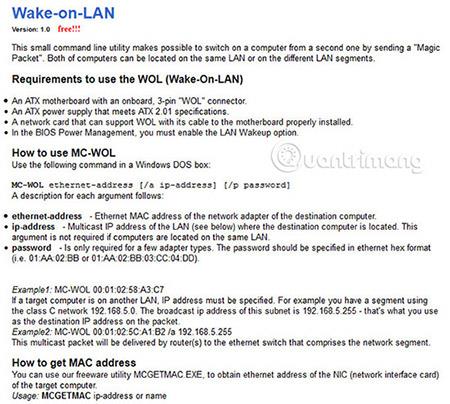
MatCode.com Wake on Lan kommandolinjeværktøjet har ikke en GUI. Det er kun en kommandolinje og har meget begrænset funktionalitet.
Download MatCode.com Wake on Lan: http://www.matcode.com/wol.htm
6. WakeUp 1.01
Dette WakeUp-værktøj er ret gammelt og forældet og hostes i øjeblikket på Pages.google.com. Dette værktøj starter Magic Packet for at vække en ekstern pc via kommandolinjen. Brugere skal bruge fjerncomputerens Mac-adresse og sikre, at Wake On Lan er konfigureret korrekt på både netværksgrænsefladen og BIOS.
Brugere kan downloade WakeUp 1.01 her .
7. Hm Software NL Wake On Lan (kun Windows 10)
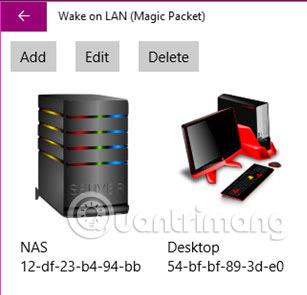
Denne udvidelse er hostet i Windows Store og virker KUN på Windows 10 og Windows 10 Mobile versioner.
Denne applikation er meget enkel og nem at bruge. Brugere skal angive pc-navnet og Mac-adressen på den tilsvarende maskine og derefter tilføje det til programmets inventar.
Derfra kan brugeren klikke på den og sende WOL (magisk pakke) fra menuen, som vist på billedet nedenfor:
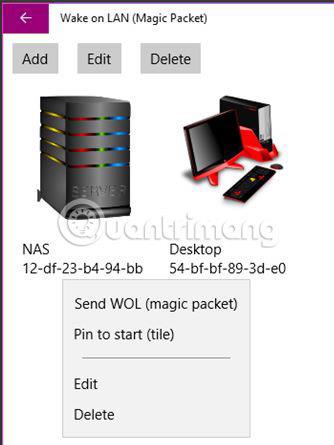
Download Hm Software NL Wake On Lan .
8. EMCO WakeOnLan
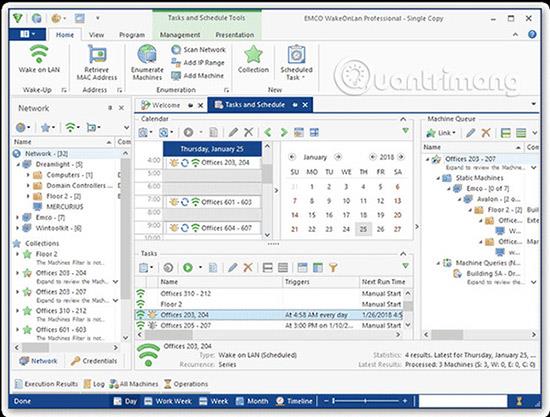
EMCO WOL-værktøj er et ret kraftfuldt WOL-værktøj, tilgængeligt i to versioner: Freemium og Professional, der giver brugerne nogle ekstra funktioner. For at opsummere, hvad denne software kan, vil denne artikel nævne funktionerne i den professionelle version, så læserne bedre kan forstå dette værktøjs muligheder.
Pro version funktioner:
- Send WOL-pakker til flere pc'er på netværket på samme tid
- Wake Up-opgaver kan udføres manuelt og på en planlagt basis
- Der er mange WOL-transmissionsmetoder, herunder: Broadcast, Unicast, Directed Broadcast, WOL over internettet
- Konfigurer brugerdefinerede WOL-indstillinger, herunder WOL-distribution, porte og andre muligheder, inklusive tid/dato-planlægning som nævnt ovenfor.
- Rapporter status for alle pc'er efter afsendelse af WOL (inklusive rapportering, hvis afsendelse mislykkes).
- Rapportér via e-mail for alle udførte opgaver.
- Mulighed for at køre programmet som en Windows-tjeneste.
- Gem alle oplysninger i lokal database eller Remote MS SQL Server- database til fremtidige anmodninger.
Se den fulde funktionsliste nedenfor:
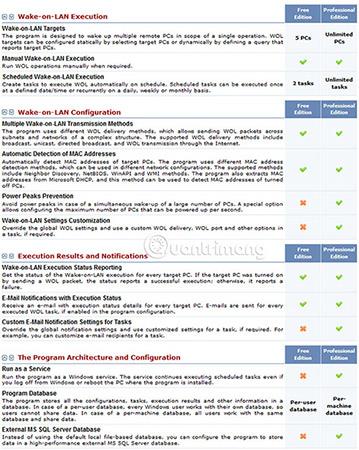
- Gratis version (begrænset til 5 pc'er).
- Professionel version (én bruger): $249 (5.776.000 VND)
- Professionel version (ubegrænset antal brugere): $595 (VND 13.800.000)
9. Gammadyne Gratis WOL kommandolinjeværktøj
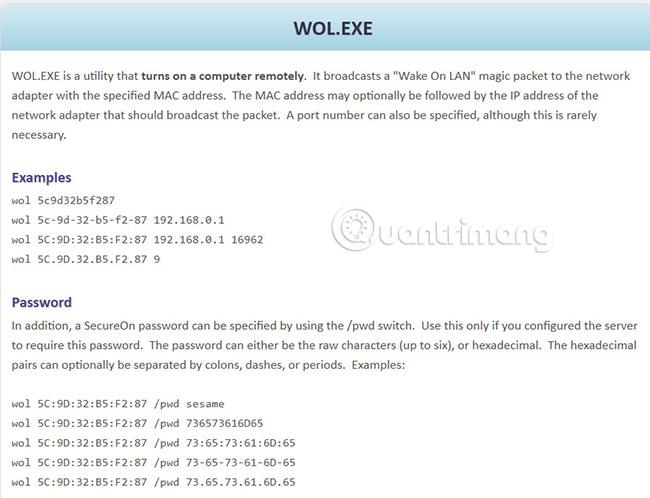
Gammadyne.com har et fantastisk kommandolinje-WOL-værktøj, som giver brugerne mulighed for at sende Magic Packets over netværket via kommandolinjen.
Nogle nøglefunktioner omfatter:
- Send kommandoer direkte til MAC-adresse og IP-adresse (valgfrit)
- Angiv brugerdefinerede portnumre via kommandolinjen
- Angiv en adgangskode til den SecureOn-aktiverede grænseflade, og indstil adgangskoden. Adgangskoder kan være almindelige tegn eller Hex-tegn, som det kan ses på billedet ovenfor.
Download Gammadyne gratis WOL kommandolinjeværktøj .
Se mere: